
Lorsque vous tapez des traitements de texte, des guillemetspeut être automatiquement converti de guillemets droits en «guillemets intelligents», qui sont des guillemets typographiquement corrects incurvés d’un côté au début d’une citation et de l’autre en fin de citation.
Vous pouvez saisir manuellement un devis d'ouverture en cliquant surmaintenez la touche Alt enfoncée et tapez 0147 sur le clavier numérique. Le devis intelligent de clôture est également créé en maintenant la touche Alt enfoncée et en tapant 0148 sur le clavier numérique. Cela peut devenir fastidieux. Toutefois, Word vous permet de convertir automatiquement les guillemets droits en guillemets intelligents à l'aide d'une option de mise en forme automatique. Ce paramètre devrait être activé par défaut, mais nous vous montrerons où il se trouve afin de pouvoir l'activer et le désactiver facilement.
Pour accéder au paramètre des citations intelligentes, cliquez sur l'onglet «Fichier».

Sur l’écran de démarrage de Word, cliquez sur «Options» dans la liste de gauche.

La boîte de dialogue «Options Word» s'affiche. Cliquez sur «Vérification» dans la liste de gauche.

Sur l'écran «Vérification», cliquez sur «Options de correction automatique…» en haut à droite de la boîte de dialogue.
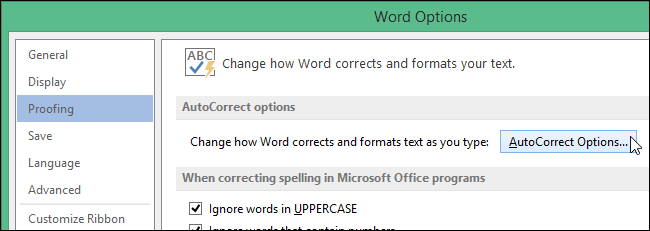
Dans la boîte de dialogue "Correction automatique", cliquez sur l'onglet "Mise en forme automatique au fur et à mesure que vous tapez".
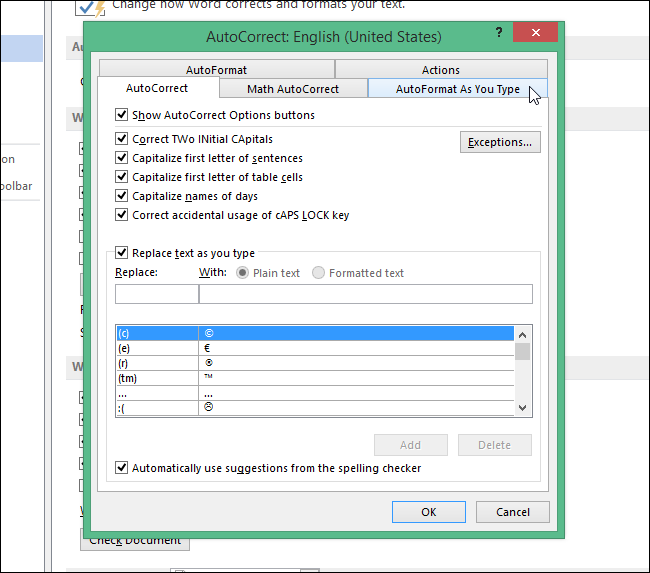
Pour activer la conversion automatique des guillemets droitspour les citations intelligentes, assurez-vous que la case à cocher «Citations droites avec citations intelligentes» de la section «Remplacer au fur et à mesure que vous tapez» est cochée (il devrait y avoir une coche dans la case). Cliquez sur «OK» pour enregistrer les modifications et fermez la boîte de dialogue «Correction automatique».

Cliquez sur “OK” dans la boîte de dialogue “Options Word” pour le fermer.
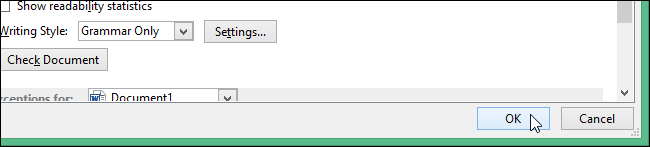
Ce paramètre est également disponible dans Microsoft PowerPoint et Publisher au même endroit.
REMARQUE: Si vous créez un document contenant du texte pouvant être copié et collé dans d'autres applications, en ligne de commande ou dans des fichiers de script, vous pouvez désactiver ce paramètre pour pouvoir taper des guillemets droits par défaut. Les guillemets intelligents peuvent interrompre les commandes ou entraîner des fonctionnalités indésirables.








